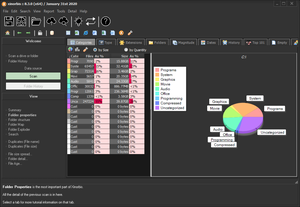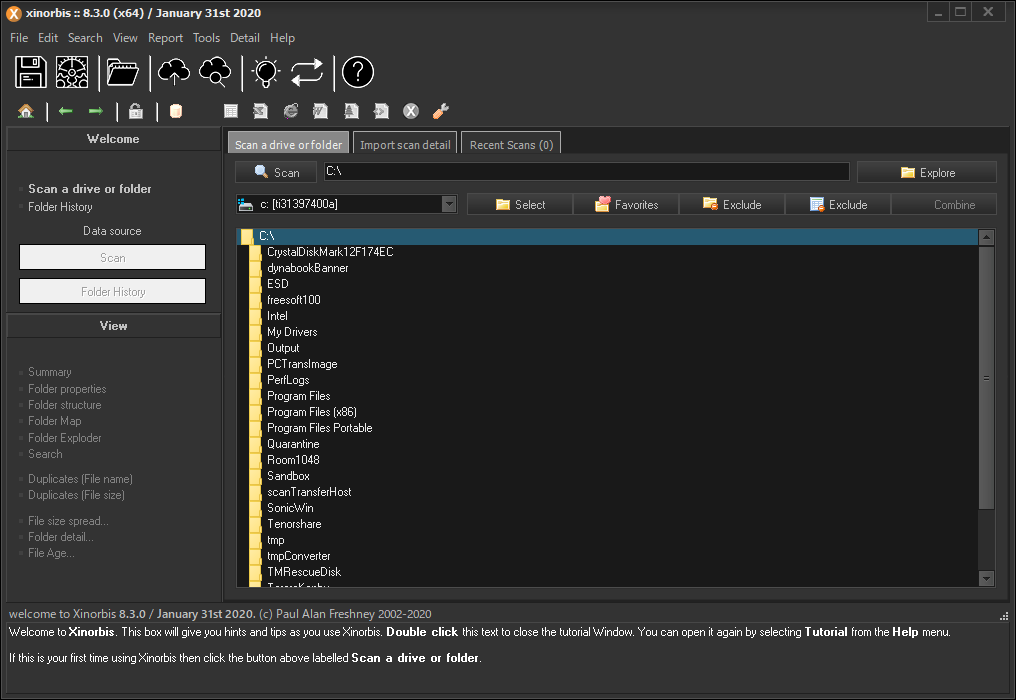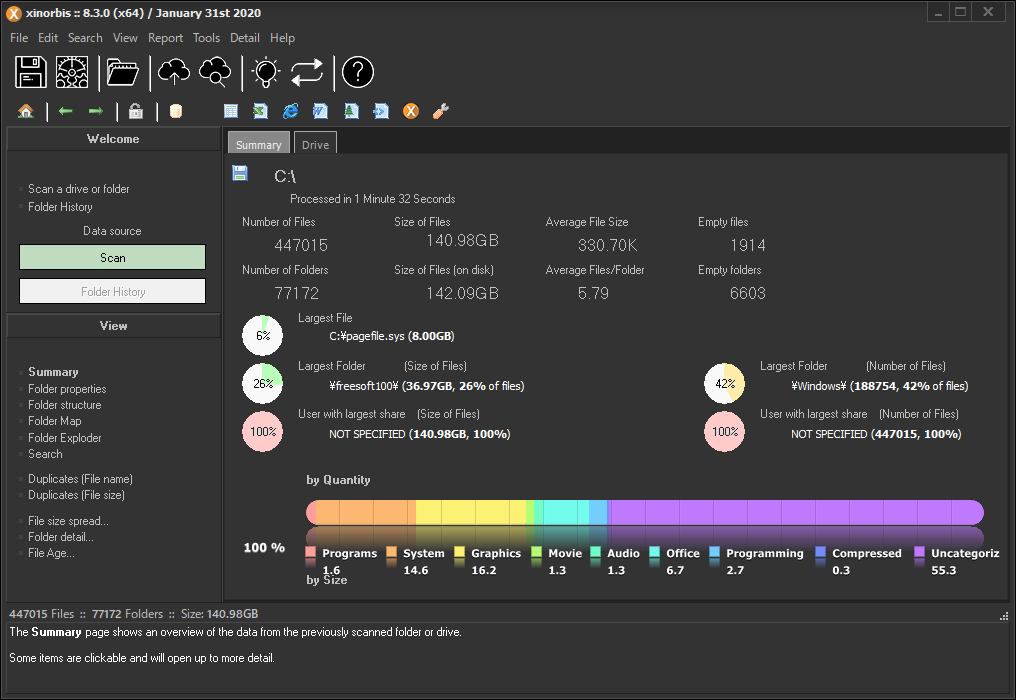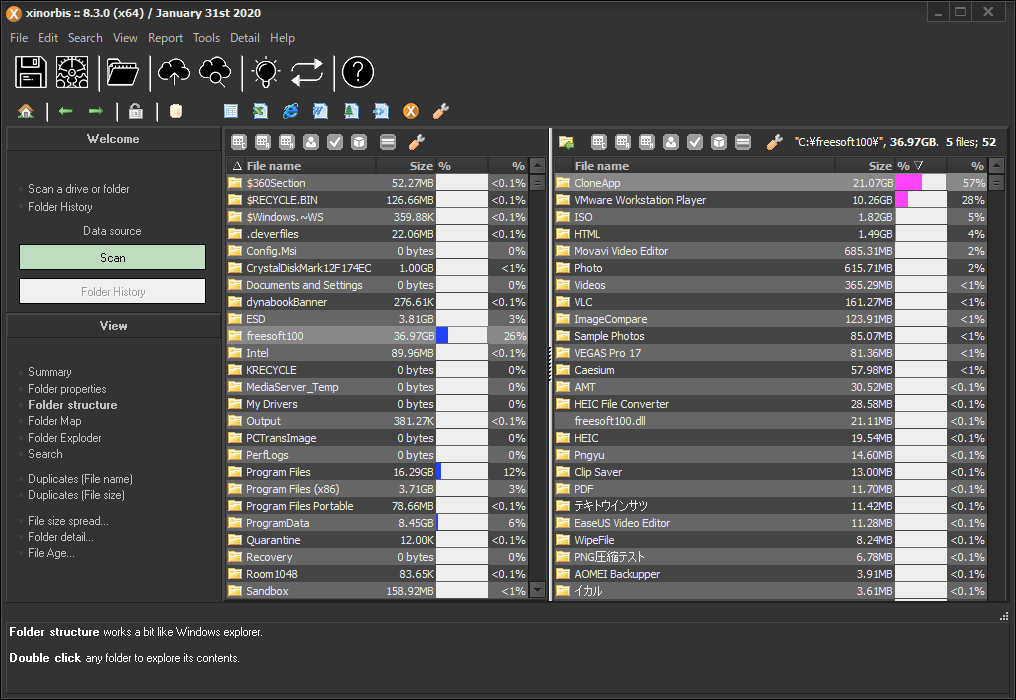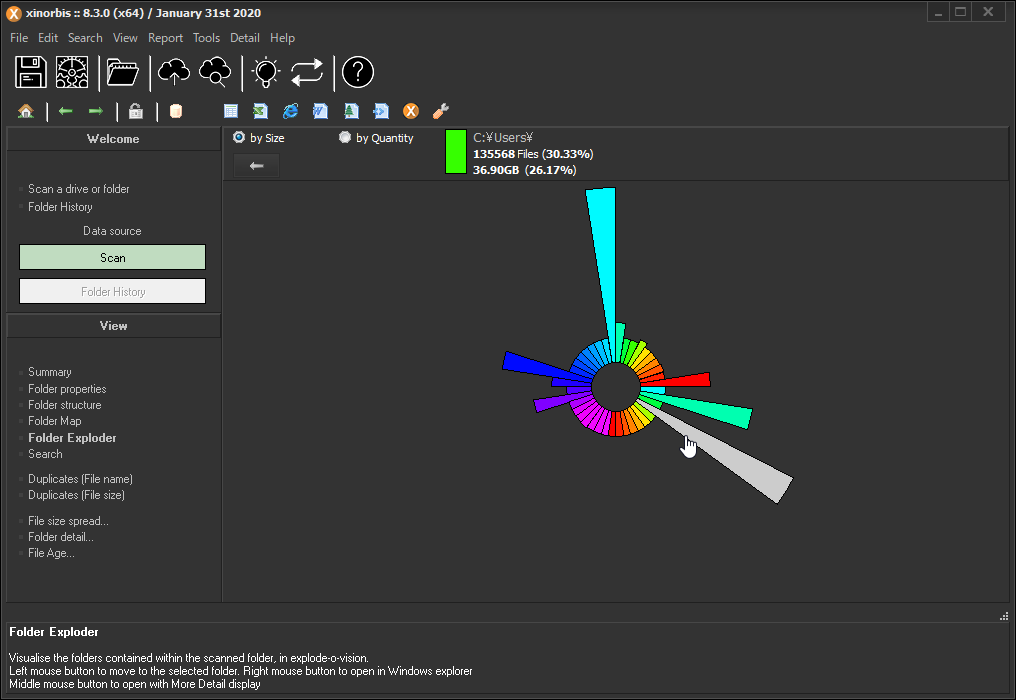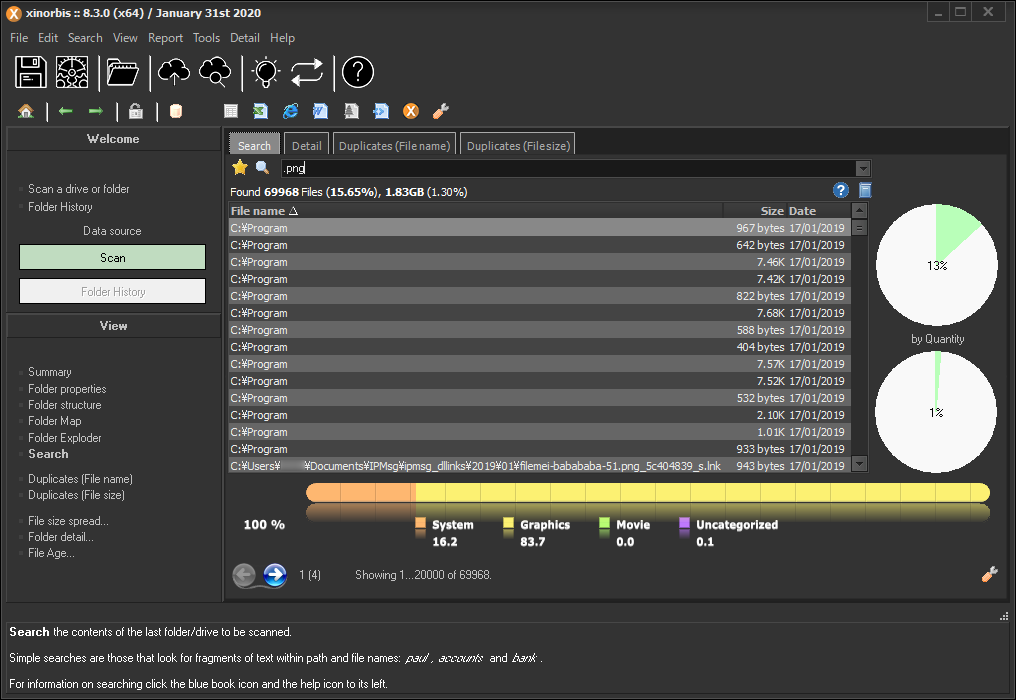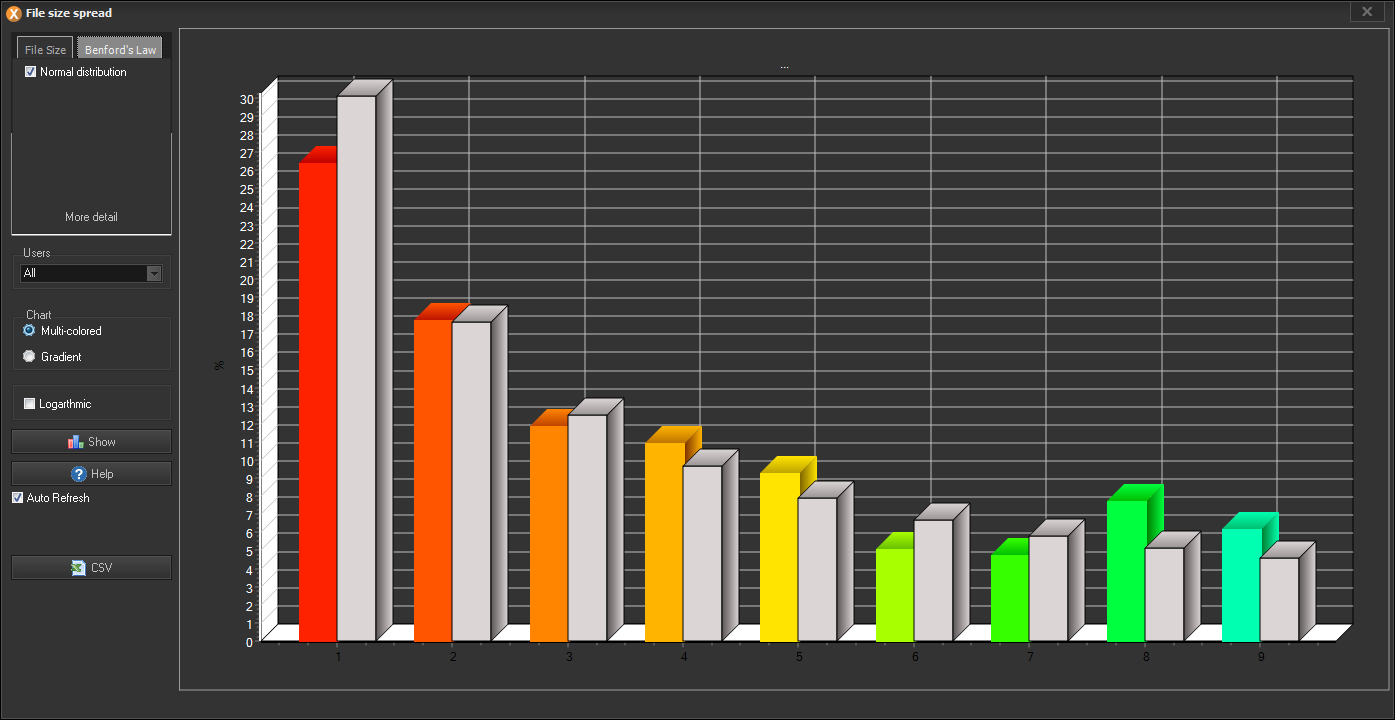- バージョン
- 8.3.1
- 更新日
- 2020/02/24
- 対応 OS
- Windows 7/8/8.1/10
- 言語
- 英語
- 価格
- 無料
- 提供元
- Paul alan freshney
xinorbis の使い方
ダウンロード と インストール
- SourceForge.net へアクセスし、「Download」ボタンをクリックしてダウンロードします。
※ 64bit 版をダウンロードする場合は、SourceForge.net の Files ページ へアクセスし、「XinorbisInstaller_64.exe」リンクをクリックしてダウンロードします。
※ USBメモリー等で持ち運べるポータブル版を利用したい場合は、SourceForge.net の Files ページ へアクセスし、「XinorbisPortable_64.zip」リンク、または「XinorbisPortable_32.zip」リンクをクリックしてダウンロードします。 - ダウンロードしたセットアップファイル(XinorbisInstaller_32.exe)からインストールします。
使い方
初回起動時
本ソフトを起動すると「Select language」画面が表示されます。日本語表記がないため、ここでは「English (US)」をクリックします。
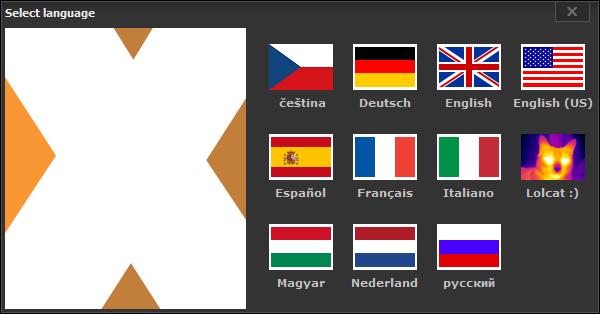
言語選択(Select language)
基本的な使い方
本ソフトを起動するとメイン画面が表示されます。スキャンしたいフォルダーまたはドライブを選択し、

※ ディスク全体など、スキャン範囲が広い場合はスキャン中に「Scanning folder...」ウインドウが表示されます。
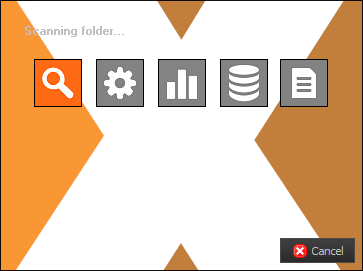
スキャン中
スキャンが終わると、スキャン結果画面が表示されます。
メイン画面左下の「View」項目下のメニューをクリックして、表示内容を切り替えることができます。
- Summary(概要)
- Number of Files(ファイル数)
- Size of Files(ファイルサイズ)
- Average File Size(平均ファイルサイズ)
- Empty files(空のファイル数)
- Number of Folders(フォルダー数)
- Size of Files (on disk)(ディスク上のファイルサイズ)
- Average Files/Folder(フォルダー内の平均ファイル数)
- Empty folders(空のフォルダー数)
- Largest File(もっともサイズが大きいファイル)
- Largest Folder (Size of Files)(もっともサイズが大きいフォルダー)
- Largest Folder (Number of Files)(もっともサイズが大きいフォルダーのファイル数)
- User with largest share (size of Files)(もっとも大きい共有ファイルをもつユーザーのファイルサイズ)
- User with largest share (Number of Files)(もっとも大きい共有ファイルをもつユーザーのファイル数)
- Folder properties(フォルダー プロパティ)
各タブごとに内容を表示します。
- Categories(システム、画像、動画などのカテゴリー)
- Type(bat, bundle, com, exe, msi の実行ファイルの種類)
- Extensions(拡張子)
- Folders(フォルダー)
- Magnitude(ファイルサイズの範囲)
- Dates(作成日、更新日)
- History(時系列の表示)
- Top 101(サイズの大きい順トップ101)
- Empty(空のファイル)
- Users(ユーザー)
- Temp(一時ファイル)
- Length
- Folder structure(フォルダー構造)
フォルダー構成を表示します。 - Folder Map(フォルダーマップ)
マウスを乗せると、フォルダーの構成比をカラフルに表示します。 - Folder Explorer(フォルダー エクスプローラー)
フォルダーのファイルサイズによる構成比を円グラフで表示します。 - Search(検索)
キーワード検索して対象ファイルを一覧表示し、カテゴリー別の構成比を棒グラフ表示します。 - Duplicates (File name)(重複(ファイル名))

- Duplicates (File size)(重複(ファイルサイズ))

- File size spread(ファイルサイズのスプレッド)
ファイルサイズのスプレッド表示します。 - Folder detail(フォルダー詳細)
フォルダー内のファイル数、ファイルサイズ、カテゴリ、拡張子、作成日、更新日、アクセス日時などを表示します。 - File Age(ファイル年齢)
ファイルの期間を指定して
更新履歴
※ Google 翻訳で日本語にしています。
Version 8.3.1 (2020/02/24)
- 追加:新しい検索マニュアル。Web ベースの検索ヘルプシステムをダンプして、新しく更新された素敵なマニュアルに置き換えました。
- 追加:Xinorbis は、フォルダー/カテゴリーなどのサイズを計算するときに、仮想ファイルまたはオフラインファイルをカウントしません。それらを検索することは引き続き可能であり、レポートやその他のエクスポートされたデータに含まれます。
- 追加:上記のトグル、フォルダ履歴トグルの横にあるボタンを追加しました。デフォルトでは、すべての仮想/オフラインファイルは無視されます。
- 追加:フォルダプロパティの[タイプ]タブにいくつかの新しいファイル属性タイプ:RECALLONOPEN、RECALLONDATAACCESS、および OFFLINE。これらは、ファイルシステムに存在しないさまざまなタイプの仮想ファイルを表すために使用されます。
- 追加:フォルダダイアログを除外するための「仮想ファイルを無視する」オプション。これにより、RECALLONOPEN、RECALLONDATAACCESS、および OFFLINE のいずれかのファイル属性が存在するファイルはすべて無視されます。
- 追加:検索ウィザードに仮想、圧縮、および暗号化された属性
- 追加:ハイライトモードを有効/無効にするためのマップページのチェックボックス
- 修正:新しい配色が 100% 実装されなかった場所がいくつかあります。濃い灰色の黒いテキストは楽しいものではありません!ファイルの経過時間と検索ウィザード。
- 修正:「カテゴリ検出」コードを簡略化。ファイルが分類される最初のカテゴリは、登録される唯一のカテゴリです。異なるカテゴリの複数の拡張機能の処理は無視されるようになりました。チェックにはパフォーマンス上のペナルティがあり、99.999% 以上のケースで無駄になっています。
Version 8.3.0 (2020/01/31)
- 追加:Xinorbis が暗くなります。
新しいデザイン、新しいアイコン、新しい愛らしさ - 追加:新しいスプラッシュスクリーン(はい、Blender で遊んでいます)
- 追加:[概要]パネルでスキャンしたフォルダーをクリックすると、エクスプローラーでフォルダーが開きます。
- 追加:CSV インポーターウィンドウにさらにフィールド
- 追加:CSV インポーターのオプションとして作成/アクセス/変更された時間
- 追加:インポーターおよびエクスポーターへのオプションとしてのファイル属性
- 追加:マップ表示がよりクールに見えるようになりました。セクションは、Exploder ディスプレイのように強調表示されます。
- 修正:すべての列データがテーブルに正しく配置されるようになりました
- 修正:いくつかの恐ろしいアイコンを置き換えました
- 修正:100 を超えるアイコンを編集して、新しいテーマでうまく再生できるようにしました
- 修正:フォルダ履歴のオーバーホールの最初の部分。検索ビットを別のタブに移動しました(フォルダが「開かれる」と表示されます)。
- 修正:タイトルバーから「Pro」を削除。現在、これは不要になったバージョンが1つだけです。それらの猫の慈善団体に寄付することを忘れないでください。
- 修正:フォルダ構造テーブルのフォルダアイコンが透明に描画されるようになりました
- 修正:しかし、まだ完了していない、ヘルプシステム。
- 修正:手動。たくさんのアップデートと新しい画像が含まれています
- 修正:CSV インポート!インポートとエクスポートが改善されました。
- 修正:Xinorbis レポートのインポート/エクスポート(新しい改良された形式で保存され、zsr2 拡張機能で保存されるようになりました)。
- 修正:ファイルの経過時間に変更されたカテゴリが正しく表示されない
Version 8.2.1 (2019/08/29)
- 「アップデーター」とアップデートメカニズムを削除しました。
- それは何年もの間少し危険だったので、それは去ります。
ユーザーレビュー
-
まだレビューが投稿されていません。
このソフトの最初のレビューを書いてみませんか?